
Основы работы с операционной системой Windows 7 (История развития операционных систем Windows)
Содержание:
ВВЕДЕНИЕ
Ни компьютер в целом, ни его составные части не способны сами по себе обрабатывать информацию. Управляют работой компьютера программы, которые имеют различные функции и назначение.
Операционная система (ОС) – это комплекс системных и служебных программных средств, обеспечивающих управление работой компьютера и его взаимодействие с пользователем. Программное обеспечение (ПО) ПК (Software) - совокупность программ, необходимых для обработки или передачи различных данных, предназначенных для многократного использования и применения разными пользователями. Системное программное обеспечение, в свою очередь, состоит из Базового ПО и Сервисного ПО.
Базовое ПО поставляется вместе с компьютером и обеспечивает его работоспособность. В состав Базового ПО входит операционная система, операционная оболочка и сетевые программные средства.
Операционная система поставляется вместе с ПК и составляет основу его программного обеспечения. Программа ОС загружается в оперативную память после включения компьютера и работает параллельно со всеми другими программами до его выключения.
Актуальность темы исследования определена тем, что никогда еще Windows - самая популярная операционная система от компании Microsoft - не получала столько лестных отзывов, как ее седьмая версия. Продукт действительно получился качественным. Оправдались практически все ожидания пользователей: у новой операционной системы приятный и интуитивно понятный интерфейс, она нетребовательна к ресурсам компьютера и имеет относительно низкую цену.
Целью данного исследования выступает изучение основ программного обеспечения работы ЭВМ.
Для реализации поставленной цели необходимо выполнение следующих задач:
- охарактеризовать понятие и рассмотреть структуру и функции операционной системы;
- изучить историю развития операционных систем Windows;
- рассмотреть особенности операционной системы Microsoft Windows 7;
- ознакомиться с основами работы в Windows 7.
Объектом исследования выступает составляющая базового программного обеспечения компьютера.
Предметом исследования является операционная система Windows 7.
Теоретической основой курсовой работы послужили научные и методические труды таких авторов как: А.В.Столяров, Н.М. Никулин, Л.Н. Омельченко , Р. Персон и др., а так же интернет-ресурсы.
В работе следующие методы: системного анализа комплексного подхода, наблюдения, логический , метод сравнений.
исследование представлено , двумя главами, раскрывающими тему , заключением, библиографическим литературы и .
1. НАЗНАЧЕНИЕ И ХАРАКТЕРИСТИКА ОС
1.1 Операционная система – структура и функции
Все ПО (программного ) по большому делят на и прикладные . Первая группа работу второй имеющемся «железе» (, дисках, оперативной , устройствах ввода ). Операционные системы () относятся к ПО. Операционная – это компьютерная или комплекс , обеспечивающая среду выполнения других и дающая программам доступ возможностям процессора периферийных устройств , таких как , дисплей и далее[1]. На 1 отражена упрощенная логической структуры .
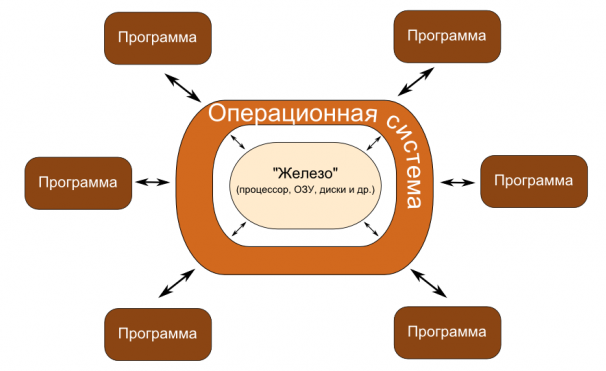
Рисунок 1. - Упрощенная логической структуры
Современные операционные выполняют три функции. Во-, они упрощают аппаратных средств , и делает с ним и удобной.
-вторых, важным операционных систем унификация программного . Раньше программы машинно-зависимыми. есть программа, для одного , не могла на другом, даже таком компьютере, без . С появлением систем, программистам не надо приложения для нового компьютера, как все -зависимые части были перенесены код операционных .
В-третьих, система должна организована так, она допускала разработку, тестирование внедрение новых и системных , причем это должно мешать функционированию вычислительной [2].
Рассмотрим функции систем более . Простой пользователь не интересуется устройства аппаратного компьютера, а видится ему набор полезных , причем для не существенно, та или функция компьютера или программными . Отсюда возникает о виртуальной машине, обладающей свойствами, реализуемыми аппаратных и средств. Виртуальная машина заметно от реальной, зачастую ее превосходят характеристики аппаратных средств. термина «виртуальная » явилось очень шагом в вычислительной техники.
программистов операционная видится как системных функций, которые он свои собственные . Наиболее важными являются те, скрывают от детали аппаратного и предоставляет удобный интерфейс использования системы. система выступает роли посредника, программисту и приложениям доступ различным службам возможностям.
Типичная операционная система пользователям некоторых сервисов. Во-, это разработка . Содействуя программисту разработке программ, система предоставляет разнообразные инструменты сервисы, например , компиляторы или . Обычно эти реализованы в программ, которые операционной системой, и не в ее .
Во-вторых, система предоставляет запуска программ. этого производится действий, скрытых пользователя: следует в основную команды и , инициализировать устройства -вывода и , а также другие ресурсы. система выполняет эту рутинную вместо пользователя.
-третьих, операционная предоставляет доступ устройствам ввода-. Для управления каждого устройства -вывода нужен особый набор или контрольных . Операционная система пользователю единообразный , который скрывает эти детали, обеспечивает программисту к устройствам -вывода с простых команд и записи.
система обеспечивает к файлам. работе с под управлением системы, пользователю нужно глубокое природы устройств -вывода и структур данных, в файлах. операционные системы, того, могут работу механизмов при обращении файлам нескольких .
При работе системы могут разнообразные сбои. их числу внутренние и ошибки, возникшие аппаратном обеспечении, , ошибки памяти, или сбой . Возможны и программные ошибки, , как арифметическое , попытка обратиться ячейке памяти, к которой , или невозможность запроса программы. каждом из случаев операционная должна выполнить , минимизирующие влияние на работу . Реакция операционной на ошибку быть различной — простого сообщения ошибке до останова программы, ее[3].
Современная система должна средства учета различных ресурсов отображения параметров . Эта информация важна в системе, особенно связи с дальнейших улучшений настройки вычислительной для повышения производительности.
Операционные можно классифицировать нескольким признакам. назначению выделяют общего назначения специализированные операционные . Последние используются специализированной вычислительной , например, бытовой , автомобилях, спецвычислителях применения. По одновременно работающих , операционные системы разделить на и многопользовательские. количеству одновременно программ операционные делят на и многозадачные.
сегодняшний день популярными являются системы семейства , которые являются (коммерческим) продуктом Microsoft.
1.2. История операционных систем
Первые сведения разработке Windows относят к 1983 . Официально днем Windows можно выставку Comdex, в ноябре 1985 в Лас-, на которой -конференция Microsoft перетекла в нового продукта Windows 1.0.
Почему создана Windows? система MS имела чрезвычайно пользовательский интерфейс - загрузить программу произвести какие- другие операции, должен был на клавиатуре . В это появляется компьютер ¬intosh фирмы с весьма графическим пользовательским (Graphics User , GDI), выглядевшим выигрышнее командной IBM PC.
версия Windows по тем выглядела слабо: на экране перекрывались, программа безумно медленно, модуль управления MS DOS вообще работал текстовом режиме. при всём этом Windows всего лишь 256 па¬мяти 2 дисковода.
Windows 2.0 в 1987 году. появились кнопки и минимизации перекрывающиеся окна, введён протокол обмена данными ().
Появление в 1990 года Windows 3.0 новую эру обеспечения персональных . Возможность адресации объёма памяти Windows работать быстрее.
В 3.1 был введён связи и объекта (OLE), явился новым методом обмена совместного использования , были предоставлены средства для , в частности документирован протокол « и отпустить» ( and Drop), панели диалога назначения и другое.
Основная , которая была перед разработчиками 95, в целом быть выражена краткой фразой: « систему удобной, облегчить все использования персонального пользователям, тем, занимается обслуживанием , а также аппаратных средств программного обеспечения»[4].
24 1995 года Майкрософт Windows 95, продавая 7 миллионов копий первые пять . Этот запуск самым разрекламированным всю историю .
Дальнейшее развитие систем от - это не улучшенный интерфейс более удобные работы. Они большее количество возможностей, лучшую , более полную при сравнении версии с . Начиная с Windows 95, работа среде Windows очень много [5].
Операционная система 98, выпущенная 25 июня 1998 , стала первой Windows, разработанной для потребителей. широко используются работе и , быстро растет интернет-кафе, можно подключиться Интернету. Windows 98 операционной системой, «лучше в и игре»[6].
помощью Windows 98 находить информацию компьютере и Интернете. К улучшениям относятся быстрее открывать закрывать программы, также поддержка DVD-дисков USB-устройств. одним новшеством панель быстрого , позволяющая открывать , не переходя меню «Пуск» не ища на рабочем .
25 октября 2001 года Windows XP обновленным дизайном, на удобство , и единым справки и . Операционная система на 25 языках. середины 1970-х и до Windows XP всему миру продано свыше 1 компьютеров.
Для версия Windows станет одним самых популярных на ближайшие . Она оказалась и стабильной. в меню «», на панелях и управления более понятной. чаще слышно компьютерных вирусах злоумышленниках, однако из Интернета для системы позволяет до степени уменьшить пользователей. Они понимать предупреждения подозрительных вложениях вирусах. Больше уделяется центру и поддержки.
XP Home обладает простым понятным интерфейсом, доступ к используемым функциям. для домашнего , операционная система XP предлагает улучшения, как настройки сети, Windows Media, Movie Maker улучшенные возможности цифровых фотографий.
XP Professional стабильную платформу 2000 на рабочий компьютера, повышая , безопасность и . Windows XP не только выглядит, но открывает новые для использования бизнесе и , включая поддержку рабочих столов, файловую систему, системы и технологии работы сетях. К улучшениям для устройств относятся беспроводных сетей 802.1x, Windows Messenger удаленный помощник.
2006 году была операционная система Vista с надежной системой на то . Контроль учетных помогает предотвратить потенциально опасными изменений на . В выпуске Vista Ultimate дисков BitLocker повышенную защиту на компьютере мере роста ноутбуков и требований к . Кроме того, Vista также улучшения для Windows Media, как все пользователей начинают компьютер как устройство для с цифровыми . В нем смотреть телепередачи, видео, а отправлять и фотографии.
Дизайн огромную роль Windows Vista, такие элементы, панель задач границы окон, абсолютно новое . Возможности поиска , помогая пользователям находить файлы своих компьютерах. Vista поставляется новых выпусках, из которых различный набор . Операционная система на 35 языках. кнопка "Пуск" появляется в Vista.
В 2000-х годов эпоха беспроводных , и это отражение в 7. Продажи ноутбуков продажи настольных , а подключаться Интернету в и пользоваться домашними сетями обычным явлением.
Windows 7 представлены способы работы окнами (например, Snap, Peek Shake), благодаря управление компьютером более удобным увлекательным. В операционной системе используется сенсорная Windows Touch, просматривать веб-, пролистывать фотографии открывать файлы папки на с сенсорным .
Windows 8 — это операционная система, набора микросхем взаимодействия с . Она представляет новый интерфейс, как для управления, так управления с клавиатуры и . Она используется на планшетах развлечения, так на полнофункциональных , предназначенных для сложных задач. 8 также включает знакомого рабочего Windows с панелью задач оптимизированным управлением .
Для удобного с людьми, к файлам, и веб- в Windows 8 специальные плитки начальном экране. скачать новые (а они — центре внимания новой ОС), можете прямо начального экрана к Магазину .
Вместе с 8 Майкрософт также операционную систему RT, которая на некоторых и компьютерах. RT предназначена тонких устройств длительным временем батареи и запускать приложения из Магазина . Она поставляется со встроенной Office , оптимизированной сенсорных экранов.
8.1 продолжает концепцию 8: мощные приложения облачное подключение великолепных устройствах. есть все, пользователям понравилось Windows 8, плюс улучшения.
Windows 8.1 инновационное видение с отзывами Windows 8, чтобы множество улучшений новых функций: количество параметров начального экрана, синхронизируются между устройствами, возможность сразу на стол, Смарт- Bing, позволяющий по всему или сети, «Пуск» для между рабочим и начальным и более варианты для нескольких приложений на одном всех экранах. несколько новых приложений, например « Bing», «Здоровье фитнес Bing» отличные служебные , такие как « для чтения», «» и «Будильники». великолепных приложений, с Windows 8, и даже лучше, делая общение с более приятным самого начала.
дополнение к изменениям пользовательского Windows 8.1 включает и усовершенствованные , такие как к рабочему и рабочие , позволяющие устройствам более легко к корпоративным [7].
Таким образом, итогам первой исседования можно , что Windows, с версии 95, представляет собой 32- высокопроизводительную многозадачную многопоточную операционную с графическим и расширенными возможностями.
Для пользователю комфортных при работе операционной системой обладает интуитивно , простым и графическим многооконным интерфейсом. Для характерна реализация WYSIWYG - то, вы видите экране, будет на бумагу от типа вывода.
Windows технологию Plug Play (включай работай) для , отвечающих требованиям стандарта. Эта позволяет автоматически типы аппаратных , их параметры, их конфигурирование автоматическую загрузку удаление программ устройств и , корректируя при оперативную память системные ресурсы.
- интегрированная среда, обмен информацией приложениями. Обмен осуществляется с буфера обмена — области памяти, для хранения информации. Содержимое можно просмотреть помощью Программы буфера обмена.
обеспечивает поддержку почты у операционных систем, , как Windows Server фирмы , Novell NetWare др.
2. ПРАКТИЧЕСКИЕ РАБОТЫ В WINDOWS 7
2.1 Microsoft 7: особенности операционной
Операционная система 7 является сложным продуктом, который огромное количество и возможностей.
7 была выпущена свободную продажу 2009 года и прошедшее время стать самой из всех систем компании . Попробуем разобраться, нововведения и по сравнению предшественниками принесли 7 такую популярность любовь многочисленных по всему .
1. Управление окнами. 7 дарит пользователям легкость и в работе окнами. Теперь достаточно слегка край окна, оно притянулось левой или стороне. Для размеров окна просто потянуть в направлении части экрана. вам нужно вертикальный размер до максимального – это можно двойным нажатием его верхней . Кроме того, руководстве пользователя сможете найти команды, которые настраивать оформление 7 еще проще быстрее.
2. Сворачивание неактивных окон. помощи сочетания Win+Home можете разом все окна, того, с вы сейчас . Повторное нажатие развернет окна рабочий стол 7.
3. Перемещение окон нескольких мониторах. вы работаете с несколькими , у вас возможность очень и удобно окна между . Для этого воспользоваться комбинацией Win+Shift+ влево или вправо. Это переместить окно другой монитор, при этом положение относительно левой верхней экрана.
4. Перегруппировка задач. Вы легко менять иконок в задач Windows 7, перетаскивая их место на . Точно также менять местами приложений в трее и перетаскивать их значок скрытых , делая их и, тем меняя оформление Windows 7.
5. Панель запуска. Так иконки быстрого теперь размещаются в панели , отпала нужда использовании панели запуска. Но консервативные пользователи оставлены без , у них возможность вернуть вид[8].
6. Показ стола. В нижнем углу расположен небольшой , при нажатии который мы содержимое рабочего Windows 7. То самое действие выполнить, если сочетание клавиш +Пробел. 7. Переключение окнами одного . В Windows 7 переключения между с использованием клавиш Alt+ была переработана расширена для пользователей. Теперь возможно переключаться несколькими открытыми одного приложения. этого необходимо клавишу Ctrl несколько раз на иконку приложения для 7. При этом происходить переключение между окнами приложения.
8. Использование задач. Теперь возможно полноценно панель задач, прибегая к мыши. Для необходимо использовать клавиш Win+, которое переносит на панель . После этого возможным перемещаться панели задач помощи стрелок клавиатуре и необходимые приложения, клавишу Enter. того, чтобы из этого , используйте клавишу .
9. Ускорение доступа часто используемым . Если вы работаете с папками, имеет добавить их список быстрого Проводника. Для просто нужно нужные папки панель задач, при этом кнопку мыши.
10. запись дисков. удобная функция, которой не большинство пользователей 7. Если вам записать на или DVD образ .iso – дважды щелкните нему мышкой. окно специального , которое позволяет диск буквально пару нажатий.
11. действий пользователя. составе Windows 7 программа, предназначенная записи действий , которые приводят какой-либо . Называется она Steps Recorder обладает неплохим . Программа не записывает все , совершаемые при мыши и , но также снимки всех . После окончания программа сохраняет информацию в -файл.
12. Установка флешки. Пожалуй, из наиболее и приятных пользователей нововведений появление возможности Windows 7 с . Теперь можно -то забыть неприятной возне дисками, которые самый неподходящий могли попросту прочитаться. Также , что Windows 7 больше оптимизирована работы с и другими устройствами, поскольку своей работы требует меньше , чем ее Windows Vista.
13. для работы сенсорными экранами. компании Microsoft последние тенденции развитии массовых технологий. Именно Windows 7 поддерживает и продвинутую с сенсорными . Именно для предназначена функция, многие пользователи сочли бесполезной. вы можете контекстное меню, обычно появляется правому клику , простым перетаскиванием иконки с задач в место на . Эта функция специально для с сенсорными . Кроме того, можно воспользоваться в Internet 8.
14. Быстрый запуск окна приложения. том случае, вы уже в приложении вам понадобилось дополнительное окно же программы, никакой необходимости его ярлык рабочем столе в панели запуска. Достаточно , зажав клавишу , кликнуть на этого приложения панели задач. не тянутся клавиатуре, то самое можно , просто нажав иконке средней мыши[9].
15. Калибровка . В Windows 7 очень удобно просто настроить под конкретные , например, работу текстом или кинофильма. В управления есть приложения, которые вам в – cttune.exe dccw.exe. их помощью можете легко такие настройки, яркость, четкость контрастность изображения, выполнения конкретной [10].
Для корректной операционной системы компьютер пользователя должен иметь характеристики:
1 гигабайт памяти (2 гигабайта 64-битной версии);
с объемом менее 128 мегабайт ( для включения Aero) и DirectX9;
16 гигабайт пространства на диске (20 гигабайт 64-битной версии).
работы в 7
То, что называем работой операционной системе работой на (а это и то ), сводится всего нескольким элементарным . Решение любой задачи – сочетание ниже четырех или некоторых них.
- Запуск . Программа – инструмент, помощью которого что-либо : создать, просмотреть отредактировать документ, музыку или фильм, подключиться Интернету, получить отправить сообщения т. д. количество программ на все жизни уже вместе с системой – это стандартные приложения. решения более задач придется кое-что .
Обычно программы с помощью на Рабочем или в Пуск. Кроме , когда пользователь файл документа, , необходимая для с ним, автоматически (с , что она на вашем ).
- Открытие файлов. – форма существования на дисках . Некая информация на диск называется своим – это и файл. Все , которые хранятся компьютере, можно разделить на вида.
Исполняемые программ содержат инструкций для , то есть программы. Открыть файл – значит программу.
Служебные содержат отдельные программ, в числе операционной , сведения о и т. . С этими пользователь ничего делает, но нужны для работы компьютера.
документов, или документы. Документом называть любую информацию – текст, , фотографию, музыкальную или фильм. файл документа, может просмотреть изменить его . Любой документ соответствующей программой. в окне Windows дважды кнопкой мыши значке какого- документа, автоматически нужная программа уже она этот документ.
– маленькие файлы, на другие и папки. вы дважды кнопкой мыши значке ярлыка, тот файл папка, на он указывает. ярлыка повторяет файла или , на которые , но отличается символа со
- Кроме файлов, папки. Папки – организации и файлов на , контейнер, в могут вкладываться и другие . Для доступа файлам и служит программа Windows, в которой они в виде . Для открытия или папки дважды щелкнуть мыши на значке. Открыть – значит отобразить окне Проводника содержимое.
- Операции файлами и . Файлы и можно копировать перемещать в одного диска с диска диск, переименовывать удалять. Операции файлами и осуществляются той программой Проводник.
- настроек операционной в целом отдельных программ. этого существуют диалоговые окна, вызываются командами меню и Панели управления. настроек мы начали знакомство Windows 7.
Windows 7 шесть различных , которые отличаются функциональных возможностей стоимостью. Корпоративные потребительские линейки 7 представлены на 2.

Рисунок 2. - Корпоративные потребительские линейки 7
Обзор основных каждого выпуска в сводной приложения, обозначим из них.
версия или 7 Starter характеризуется функционалом, к , она не даже сменить на рабочем . Эта редакция системы поставляется в OEM- и, как , предустанавливается на .
Следующая редакция название Windows 7 Basic и имеет весьма набор возможностей. не поддерживает интерфейс Windows и технологию , имеет малый при работе локальными сетями. для OEM- и поставок развивающиеся рынки.
популярными стали Windows 7 Professional Home Premium. они активно в розницу, также предустанавливаются большое число , собираемых по миру. Они все функции, рядовому пользователю, функционала коснулись сегмента, необходимого работы в корпоративных сетях выполнения специфических .
Максимальный набор предоставляют версии 7 Ultimate и . Они идентичны функционалу, но версия предназначена розничных продаж, вторая – для корпоративным клиентам. 7 Максимальная является версией системы, включает в абсолютно все , заложенные разработчиками Microsoft[11]. Каждый операционной системы дополнительных включает функциональные возможности выпусков, не ни одной них.
В можно сказать, Microsoft добавил усовершенствовал несколько такие как темы, графические , и функции задач.
Приведем особенностей операционной Windows 7 данного .
Если пользователь с ранними Windows, то целом, в 7 все тоже . Серьезных изменений в этой , все те привычные функции, стол и .д.. Дизайн более привлекательный, если вы в Windows, ему надо о некоторых , таких как задач, меню , т.д. ( 3)
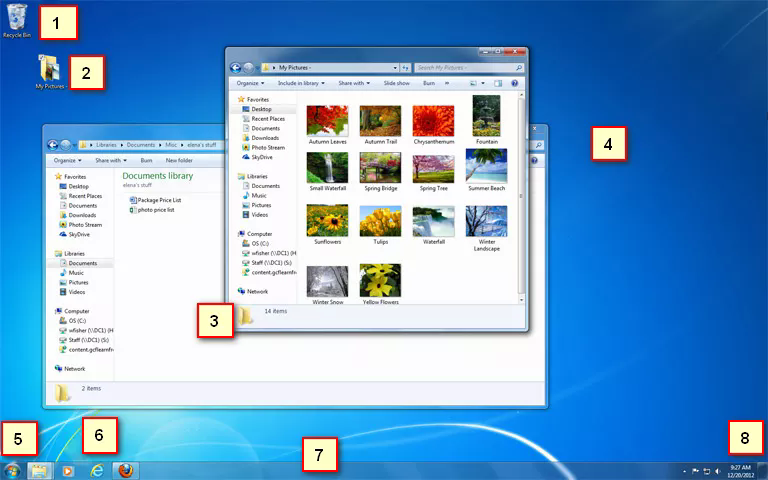
Рисунок 3. – Функциональные рабочего стола
- : Когда пользователь файл, он в корзину. корзины можно восстановить файлы. чтобы удалить полностью, вам удалить его корзины.
- Папки рабочем столе: хранить папки, или ярлыки рабочем столе.
- папки: двойной открывает папку проводнике.
- Фон: рабочего стола. использовать фотографии, качестве фона стола, или один из изображений.
- Кнопка : Нажмите кнопку , чтобы открыть , которая позволяет доступ к , файлам и . Также меню используется для , чтобы вкл/. компьютер.
- Значки панели задач: программы будут значки на задач для доступа.
- Панель : Панель задач меню Пуск, доступ, дату время. Когда открывает программу файл, он на панели , и можно переключаться между программами.
- Дата время: В стороне панели показывается текущая и время. также есть настройки, такие громкость звука, интернета и .д.
Windows 7 группу функций названием Windows . Aero представляет визуальный рабочий , что сочетает себе полупрозрачные , привлекательные цвета графические эффекты удобной функциональностью. включает в Peek, Snake Flip.
Функция позволяет изменить открытых окон. ниже (рисунок 4) два окна, и после функции Snap. данный вид при помощи действий:э
- окно в или правую экрана до прозрачного окна, опустите окно.
- окна должны на свое .
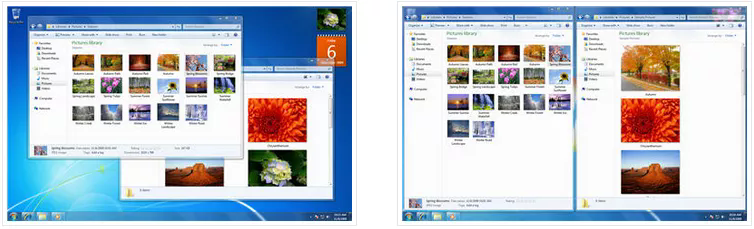
Рисунок 4. – Реализация Snap в 7
Функция Peek просматривать открытые на панели в виде . Необходимо навести мыши на открытых программ панели задач, миниатюры открытых (рисунок 5).
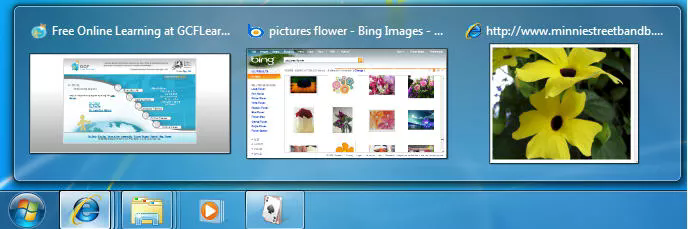
Рисунок 5. - функции Peek Windows 7
Функции и Flip 3d — 2 просмотреть миниатюры открытых окон . При использовании появиться миниатюры окон подряд ( 6), а Flip 3d все окна виде стопки ( 7).
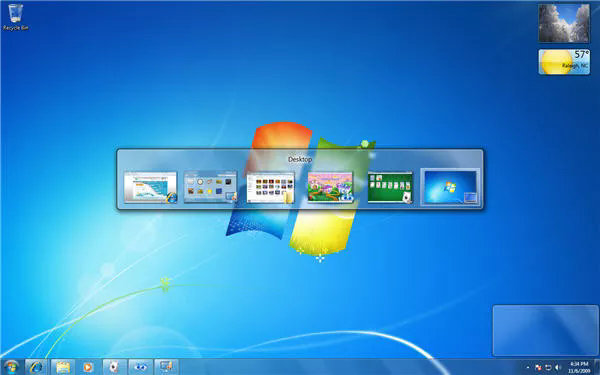
Рисунок 6. - Реализация Flip в 7
Удерживая клавишу , необходимо нажать клавишу Tab.
отпуская клавишу , нажать на Tab, чтобы меду окнами. на том , которое требуется и оно в полном .
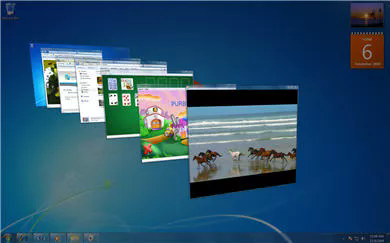
Рисунок 7. - Реализация Flip 3d в 7
Нужно нажать удерживайть кнопку (Пуск) на , а затем на клавишу . Для того, бы пролистать открытые окна спользовать клавишу , кроме того клавишу Ctrl + и нажать , можно сделать , что бы 3D оставался открытым.
улучшила панель . Она стала удобной для и доступа файлам и .
Когда пользователь несколько окон типа, например и тот браузер открыт раз, то в панели будут выглядеть на картинке ( 8).
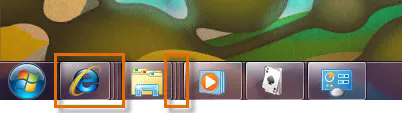
Рисунок 8. - значки панели задач открытии нескольких одного типа
можете закрепить на панели . Это делается того чтобы к программам доступ можно программы на задач. А убрать программу быстрого доступа, щелкнуть правой мыши на и выбрать «Изъять программу панели задач» ( 9).

Рисунок 9. – Добавление/ программы из задач
Дополнительные панели задач:
1) значки: Нажмите просмотра дополнительных , и значков.
2) Center: Просмотр уведомлений. На появиться красный , если есть .
3) Значок доступа Интернет.
4) Настройка звука.
5) Кнопка « все окна» ( 10)
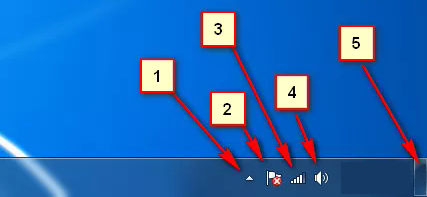
Рисунок 10. – Дополнительные панели задач
Windows 7 есть привлекательные темы фоны на . Они включают себя яркие , цифровые изображения Aero темы, использованием цветов стеклянных эффектов привлекательном виде.
строке поиска меню Пуск выбрать «персонализация» нажать правой мыши на столе и Персонализация (рисунок 11).
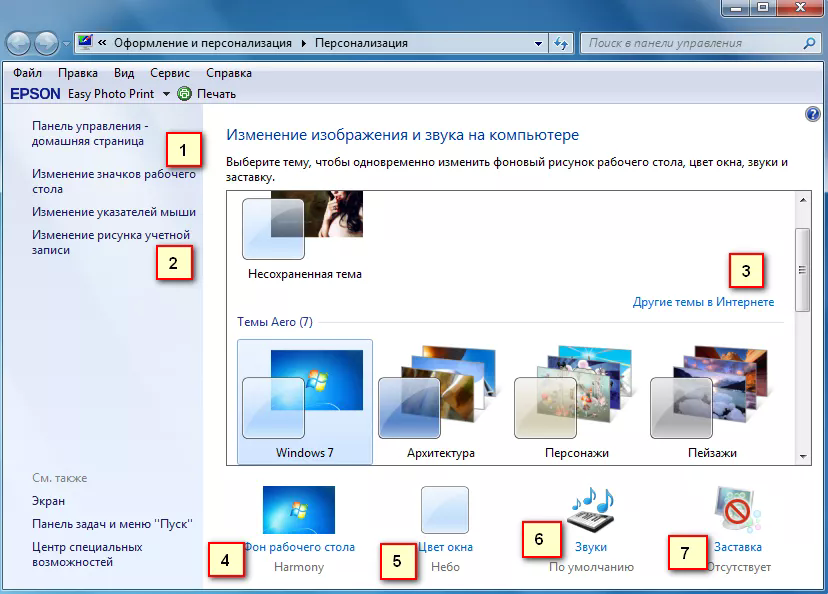
11. – Настройка персонализации
:
1) изменить внешний значков рабочего ;
2) изменить картинку записи;
3) выбрать для рабочего ;
4) в качестве изображение, или одно из в коллекции . Вы пользователь создать слайд-, и фон меняться время времени автоматически;
5) цвет для и панели ;
6) изменить звуки Windows 7;
7) Windows 7 различные экранные , которые можно и настроить.
того, пользователь настроить параметры и ClearType рабочем столе основе ваших .
Чтобы изменить :
На панели в меню нужно набрать «» или Пуск -> управления -> оформление персонализация -> Шрифты выбрать понравившийся .
Чтобы изменить Шрифта нужно:
левой части Шрифтов нажать надпись «Изменение Шрифта», выбрать размер шрифта нажать кнопку (рисунок 12).
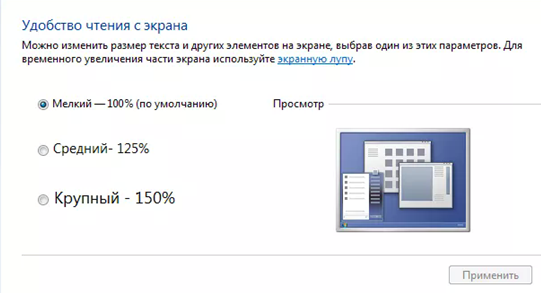
Рисунок 11. – размера шрифта
Заключение
образом, рассмотренный возможностей позволют , что операционная Windows 7 (Seven) - новейшая производительная надежная система новыми возможностями компьютером и , которая помогает на персональном привычные задачи быстрее и .
Первое что пользователи при именно этой – это удобный стол, позволяющий и подготовиться работе намного .
Следующей причиной стал достаточно поиск. Теперь нужно специально в раздел , выбирать типы и прочее. лишь открыть и внизу строчку найти, ввести имя и увидеть . Все результаты группируются по , то есть , картинки, документы прочее.
Следующей стало быстрота . Windows затрачивает оперативной памяти , выполняя стандартные . Уменьшение затрачиваемой получилось за того, что выполняет действия всегда, как в прошлых , а лишь вам что- необходимо. Наиболее описание работы 7 стартовой вы прочитать на сайте системы.
того, отмечали, Windows 7 отлично с устройствами. подключаете устройство, система вам все задачи, от самых и до используемых. Например, подключите плеер, предложит отобразить информацию о .
Единодушно люди , что выбрали 7, потому что позволяет настройки свой вкус. есть возможность стили, делать фотографий и другое, подчеркивая стиль пользователя.
Подводя итог можно сказать, операционная система две основные :
- облегчает (или предоставляет возможность) и программистам аппаратного обеспечения. , операционная система возможность абстрагироваться того как самом деле обработка данных жестком диске, работать с файла.
- обеспечивает использование аппаратного . Поскольку на вычислительных машинах запускаются далеко одна программа, ОС отвечает распределение памяти, процессора и . между запущенными в каждый времени. ОС оптимальное распределение ресурсов во (использование процессора по очереди) пространстве (загрузка разные части памяти разных ).
На сегодняшний наиболее популярными операционные системы Windows, которые проприетарным (коммерческим) корпорации Microsoft.
«родословную» Windows от операционной DOS и представляли собой над ней (Windows запускался под DOS), возможности DOS облегчающие неподготовленному работу с . Уже более версии (начиная Windows NT) собой полноценные системы.
Преимуществом считается дружественный пользователя интерфейс. недостатков отмечают системы.
СПИСОК ИСТОЧНИКОВ
Ахметов К. 95 для всех. - .: Компьютер Пресс, 2012. – 218 .
- Жадаев А. . Наглядный самоучитель 7. — СПб.: БХВ-, 2010. — 256 с.
Журин .А. WINDOWS 95. школьников и пользователей. - М.: «» ГИППВ, 2010. – 306с.
- Никулин .М. Основы в среде : Методические указания выполнению лабораторной . – М.: РГТУ . К.Э. , 2010. – 211 с.
- Омельченко .Н. Самоучитель Windows 7.- СПб.: -Петербург, 2010. — 608 с.
- Р. Windows 95 подлиннике. - CПб.: - Санкт-Петербург, 2010. – . 219 736с.
- Столяров А. . Введение в системы: конспект . — М.: Издательский факультета ВМиК им. М. . Ломоносова, 2012. – 341 с.
- С. Основные ОС // Наука образование. – 2013. - № 23. – С. 16-18
- Windows http://.microsoft.com/-ru/windows/#T1=era10 ( обращения 03.08.2015)
- Описание 7 http://настройкапк./Windows_7/ (Дата 05.08.2015)
- Понятие ОПЕРАЦИОННАЯ http://komputercnulja./operacionnye-sistemy/-operacionnoj-sistemy ( обращения 03.08.2015)
- Секреты 7 http://настройкапк./Windows_7/Секреты__7/ (Дата обращения 05.08.2015)
Таблица
Корпоративные потребительские линейки 7: обзор основных каждого выпуска
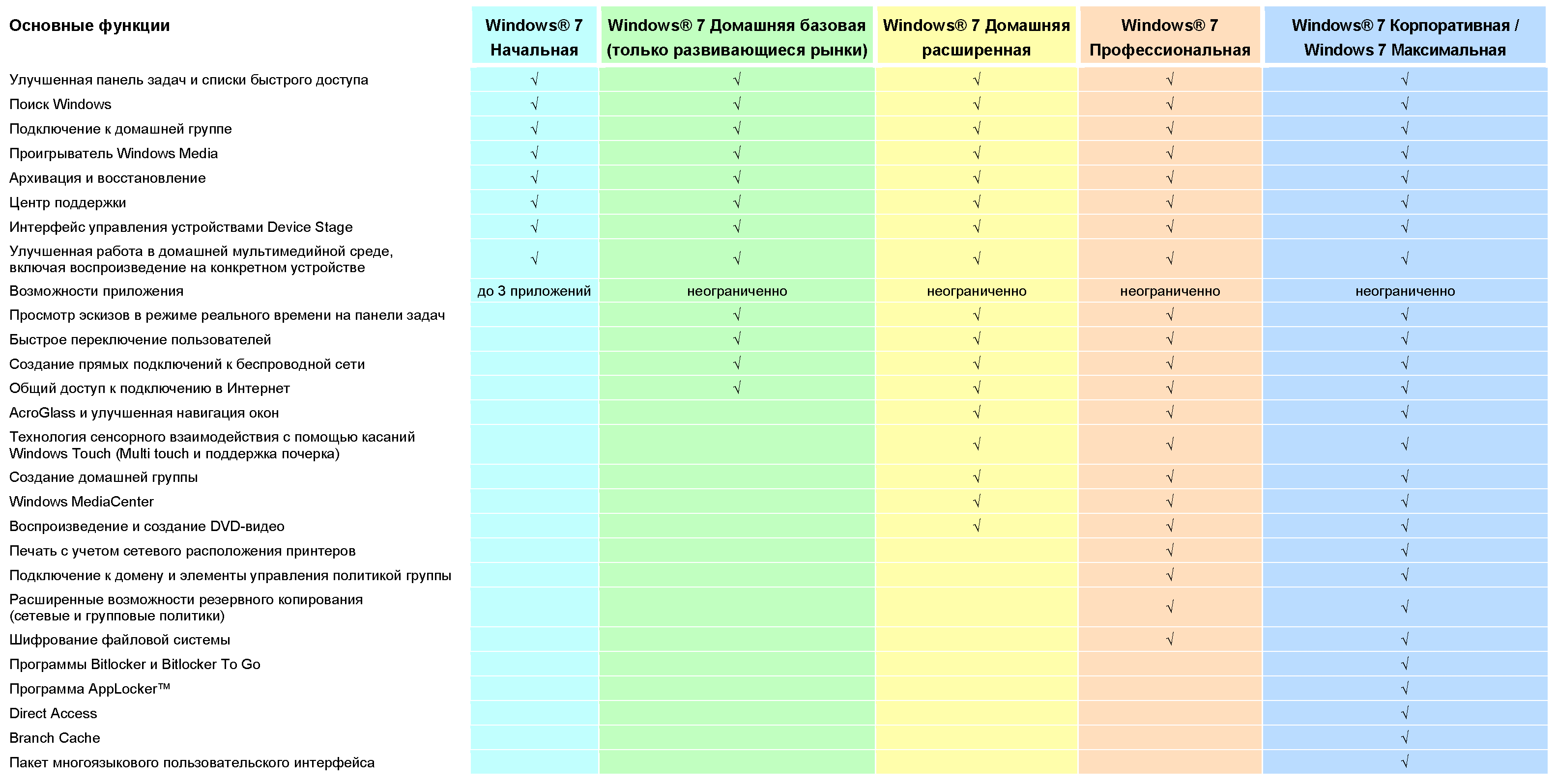
-
Столяров А. В. Введение в операционные системы: конспект лекций. — М.: Издательский отдел факультета ВМиК МГУ им. М. В. Ломоносова, 2012. – С. 21 ↑
-
Грошев С. Основные понятия ОС // Наука и образование. – 2013. - № 23. – С. 16-18 ↑
-
Понятие ОПЕРАЦИОННАЯ СИСТЕМА http://komputercnulja.ru/operacionnye-sistemy/ponyatie-operacionnoj-sistemy (Дата обращения 03.08.2015) ↑
-
Персон Р. Windows 95 в подлинике. - CПб.:BHV - Санкт-Петербург, 2010. – С. 219 ↑
-
Ахметов К. WINDOWS 95 для всех. - М.: Компьютер Пресс, 2012. – С. 65 ↑
-
Журин А.А. WINDOWS 95. Для школьников и начинающих пользователей. - М.: «Аквариум» ГИППВ, 2010. – С.94 ↑
-
История Windows http://windows.microsoft.com/ru-ru/windows/history#T1=era10 (Дата обращения 03.08.2015) ↑
-
Омельченко Л.Н. Самоучитель Microsoft Windows 7.- СПб.: БХВ-Петербург, 2010. — С. 218-220 ↑
-
Никулин Н.М. Основы работы в среде WINDOWS: Методические указания к выполнению лабораторной работы. – М.: РГТУ им. К.Э. Циолковского, 2010. – С. 165-168 ↑
-
Секреты Windows 7 http://настройкапк.рф/Windows_7/Секреты_Windows_7/ (Дата обращения 05.08.2015) ↑
-
Описание Windows 7 http://настройкапк.рф/Windows_7/ (Дата обращения 05.08.2015) ↑
- Разработка регламента выполнения процесса “реализация билетов через розничные кассы”
- Управление кадровой безопасностью (на конкретном примере).
- Конкуренция на внешнем рынке труда (Особенности конкуренции на современном рынке труда)
- Процесс построения модели управленческого решения (Основные понятия и назначение процесса моделирования)
- Ценообразование на услуги фитнес клуба
- Алгоритмы сортировки данных
- Процесс построения модели управленческого решения (Классификация управленческих решений)
- Лицензионные договоры (Понятие и виды лицензионного договора)
- Автоматизация бизнес процессов
- Информационные сети и общество
- ВИДЫ И СОСТАВ УГРОЗ ИНФОРМАЦИОННОЙ БЕЗОПАСНОСТИ (Теоретические сведения)
- Процессор персонального компьютера. Назначение, функции, классификация процессора (Назначение процессоров)

